כיצד ליצור חידון בטפסי Microsoft
מיקרוסופט טפסים של מיקרוסופט גיבור / / August 05, 2021

עודכן לאחרונה ב

אם אתה רוצה לבדוק את הידע של התלמידים, העובדים או החניכים שלך, כך תוכל ליצור חידון בקלות ב- Microsoft Forms.
על ידי יצירת חידון מקוון, תוכל לגרום לתלמידים, לעובדים או לחניכים שלך לבדוק את הידע שלהם מכל מקום. Microsoft Forms מציעה יותר מסתם צורות בסיסיות ו אפשרויות סקר. אתה יכול ליצור איתו גם חידון.
צור חידון ב- Microsoft Forms
כדי להתחיל, עבור אל Microsoft Forms ולהיכנס. לאחר מכן, בחר חידון חדש בעמוד הראשי. חשוב לבחור באפשרות זו ולא בטופס חדש מכיוון שלחידון יש הגדרות נוספות שתזדקקו להן.
תן לחידון שלך כותרת ואופציה תיאור.

לאחר מכן תוכל להתחיל להוסיף את השאלות והתשובות שלך. הוסף כמה כדי שתראה כיצד פועלת הגדרת החידון.
הוסף שאלות ותשובות לחידון
לכל שאלה לחץ הוסף חדש ולאחר מכן בחר את סוג השאלה שברצונך להוסיף.

מכיוון שמדובר בחידון, סביר להניח שתרצה לשאול כל שאלה נדרש ואפשר להקצות א נְקוּדָה ערך. שתי האפשרויות מוצגות בתחתית כל סוג שאלה.
שאלת טקסט
סביר להניח שתרצה להתחיל בשאלת סוג טקסט שהמשיב יזין את שמו. אתה יכול לעשות שאלה אחת על שמם המלא או שתיים נפרדות על שם פרטי ושם משפחה.
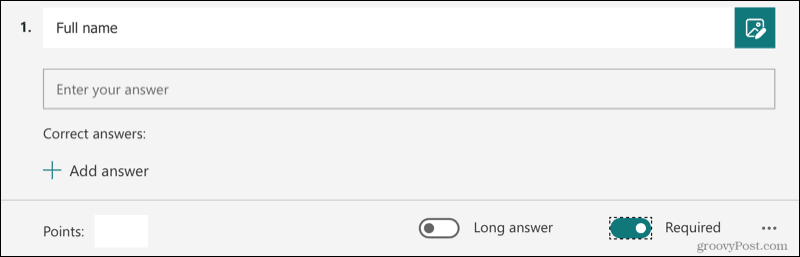
אם אתה משתמש בסוג שאלת הטקסט לשאלות אחרות בחידון שלך, יש לך אפשרות להפעיל תשובה ארוכה אם אתה רוצה לאפשר יותר טקסט.
שאלת בחירה
שאלה פופולרית מסוג חידון היא בחירה (בחירה מרובה). בשביל זה ושאלות הנותרות, תרצה להוסיף את התשובות הנכונות.
הקלד את השאלה, הוסף את התשובות האפשריות ולחץ הוסף אפשרות לכלול יותר במידת הצורך. מקם את הסמן מעל התשובה הנכונה ותראה אפשרויות מוצגות בצד ימין. לחץ על סימן ביקורת לציון התשובה הנכונה. לאחר מכן, ניתן להוסיף את נְקוּדָה ערך בצד שמאל למטה.
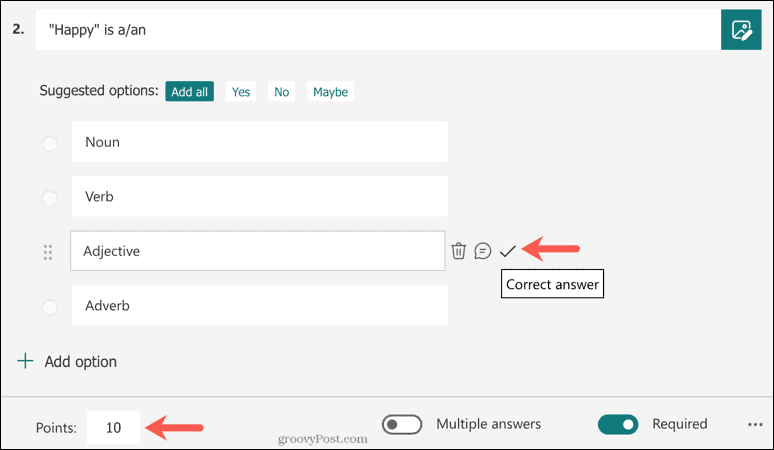
תוכל גם להשתמש בסוג השאלה Choice כדי לאפשר יותר מתשובה אפשרית אחת. לשם כך, הוסף את השאלה והתשובות. לאחר מכן, הפעל את המתג עבור תשובות מרובות בתחתית. השתמש בסימנים כדי לבחור כל תשובה נכונה.
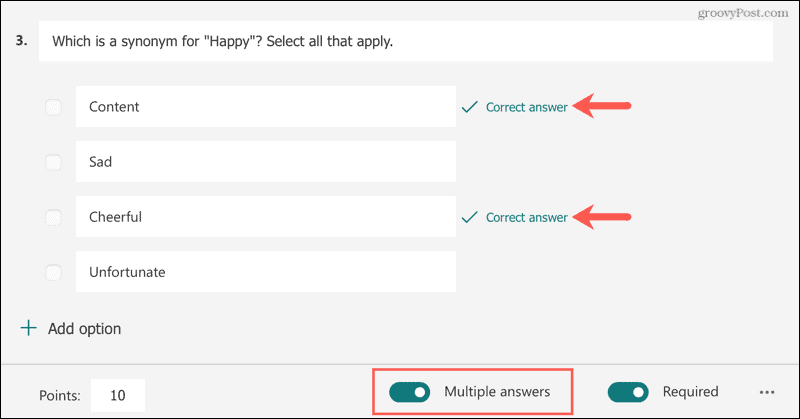
התאם את הגדרות החידון
לאחר שתסיים ליצור את החידון שלך, יש לך אפשרות לאפשר למשיבים לראות את התשובות הנכונות לאחר שיגישו אותו.
נְקִישָׁה הגדרות טופס נוספות (שלוש נקודות) בצד ימין למעלה ובחר הגדרות. לאחר מכן, הפעל את המעבר בסרגל הצד עבור הצג תוצאות באופן אוטומטי.
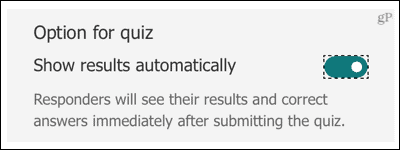
כאשר משתתפי השאלות שלך מסיימים ולוחצים על שלח, יש להם אפשרות לעשות זאת צפה בתוצאות.
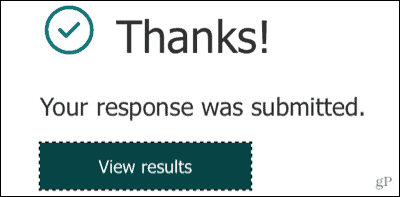
לאחר מכן הם יראו את הנקודות שקיבלו (אם השתמשת באפשרויות ערך הנקודה) ואת התשובות השגויות שלהם מסומנות בבירור.
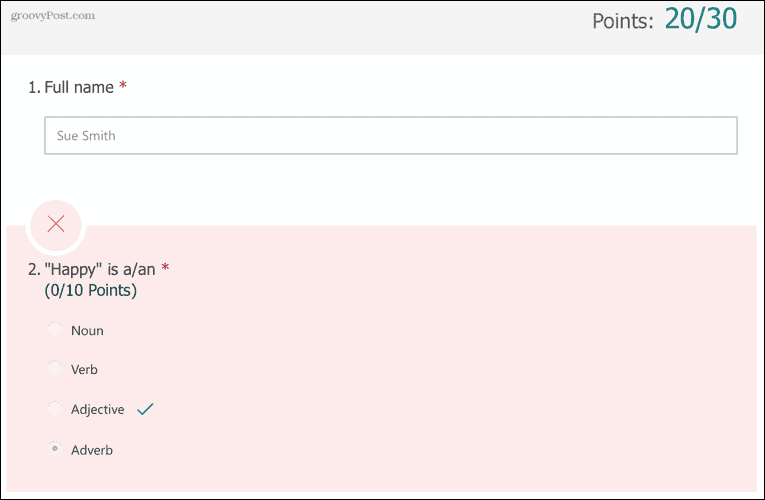
אם יש לך חשבון חינוכי (EDU) ב- Microsoft, תוכל גם לשנות הגדרות למי יכול למלא את החידון, להגביל את מספר התגובות ולרשום אוטומטית את שמות המשיבים. בקר ב דף התמיכה של מיקרוסופט כדי לצפות באפשרויות נוספות אלה.
צפה בתגובות לחידון
Microsoft Forms עושה עבודה טובה בהצגה חזותית של התגובות לחידון שלך. לחץ על תגובות הכרטיסייה בחלק העליון של דף החידון.
תראה את מספר התשובות שנבחרו לכל שאלה, תרשים או תרשים לצפייה מהירה וסיכום כולל אחוז התשובות הנכונות.
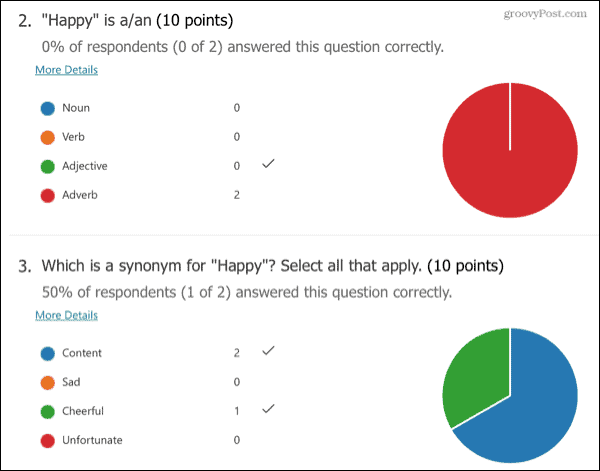
יצירת חידון קלה באמצעות Microsoft Forms
קל ליצור חידון ב- Microsoft Forms. ואתה יכול להגדיר את החידון שלך בתוך דקות ספורות, אם זה לחינוך או לעסקים.
אם אתה רוצה להסתכל על אפשרויות אחרות, אתה יכול גם צור חידון באמצעות Google Forms.
כיצד לנקות את המטמון, קובצי ה- Cookie והיסטוריית הגלישה של Google Chrome
Chrome עושה אחסון עבודה מצוין באחסון היסטוריית הגלישה, המטמון והעוגיות כדי לייעל את ביצועי הדפדפן שלך באינטרנט. איך שלה ...
התאמת מחירים בחנות: כיצד להשיג מחירים מקוונים בעת קניות בחנות
קנייה בחנות לא אומרת שצריך לשלם מחירים גבוהים יותר. הודות להבטחת התאמת מחירים, תוכל לקבל הנחות מקוונות בעת קניות ב ...
כיצד לתת מנוי של דיסני פלוס עם כרטיס מתנה דיגיטלי
אם נהניתם מ- Disney Plus ורוצים לשתף אותו עם אחרים, כך תוכלו לרכוש מנוי של Disney+ Gift עבור ...
המדריך שלך לשיתוף מסמכים ב- Google Docs, Sheets ו- Slides
תוכל לשתף פעולה בקלות עם האפליקציות מבוססות האינטרנט של Google. להלן המדריך שלך לשיתוף ב- Google Docs, Sheets ו- Slides עם ההרשאות ...



